「外でギガ数使わず動画みたい!」
「ダウンロードってどうやんの?」
こんな疑問を持ってここにたどりついたあなたに、スマホ(今回はiPhone)に動画をダウンロードして視る方法をお届けします。
通勤、通学中の電車の中や、友達との待ち合わせ場所にはやく着いたときなど、暇だとどうしてもYouTubeなどで動画を視たくなりませんか?
でも普通にスマホの電波を使って動画を視てるとすぐにギガ数がなくなるし・・・速度制限はイヤだから、ダウンロードしておいて視れたらいいのに!と思いますよね。
実際、動画を事前にスマホにダウンロードしておければ、ギガ数だけではなくバッテリー消費も抑えられるので、外で動画再生をするときにはオススメの方法です。
専門知識がなくても簡単にできて、好きなYouTube動画、映画やアニメを持ち歩ける方法を早速試してみましょう。
動画のダウンロードも有効ですけど、スマホ本体やアプリの設定を見直すだけでギガ数の消費を抑えられる可能性がありますよ。
もくじ
スマホ(iPhone)で動画保存をするオススメの方法4選
では早速、iPhoneに動画保存するためのオススメの方法を4種類ご紹介していきます。
ちなみに、動画をキャリアの電波(Wi-Fiを使わないときのスマホの電波)を使って視聴するとどのくらいギガ数を消費するのか?も把握しておいた方が目安になるので
お時間のあるときにこのあたりの記事も読んでおくと良いかと。
油断していると、すぐにキャリアから「今月のギガ数もう全然ないですよ~」ってメールが届きますからね。あのメール、ほんとに恐怖です。
それではいきましょう。
動画視聴サービスを使う
まずは王道ですが、動画視聴サービスを使うという方法。
私が普段使っているのは
このあたりです。
それぞれに強みがあるので、
- 映画が好き
- アニメが好き
- 海外ドラマが好き
など、自分の好みによって使うサービスを選ぶと良いと思います。
私が全部同時に使っているのは、単に色々な動画が視たいからという欲張りな理由です。
最近ではHuluのオリジナルドラマなんかのクオリティもめちゃめちゃ上がってるので、暇な時間にぼーっと再生するのに最適です。
サイト内の映画やアニメを見終わるのに、一生かけても時間が足りないです(笑)
もちろん、スマホだけじゃなくて自宅のテレビやタブレットでも視聴できるので便利です。
ダウンロード方法はそれぞれのアプリ内で行うので簡単ですが、以下の関連記事でも紹介してます。
Huluも動画保存に対応したのでギガ消費なくいつでも好きな映画やアニメを持ち歩けるようになりました。
動画配信サービスには少なからず月額費用が発生するので、完全無料ではありません。
動画保存用アプリを使う
動画保存用アプリを使う方法も人気です。
iPhoneだと「Clipbox」っていうサプリが1番人気ですね。
アプリは無料な上に、YouTubeやニコニコなどのメインで使うようなサイトには大体対応してます。
ただし、この記事を書いてる2018年5月16日現在はAppStore上で削除されてます。
アプリを使って動画を何でもかんでもiPhone上に保存するという行為が、著作権の侵害につながったり、アップルの規約に違反したりするので、こういうアプリは出てきては消されて、消されては出てきて、を繰り返す宿命にあります。
もちろん、AppStore上で消されてしまうと、アップデートが出来なくなったり、使えなくなったりするので、そうなった時には復活を待つしかありません。
他にも動画ダウンロードアプリはありますけど、うまくダウンロードできなかったり、対応しているサイトが少なかったりとなかなか便利に使えないので、そこまでオススメできません。
無料だし便利だけどリスクがあるのがアプリと覚えておきましょう。
パソコンで録画して移動する
パソコンを持っているなら、パソコン側で録画した動画をiPhoneに移動するという方法があります。
WinX HD Video Converter Deluxe
こちらのソフトなどを使えば、簡単に動画をパソコンに保存→iPhoneに移動ができます。
当然ですが、
- 自宅にパソコンがない
- パソコンで作業するなんて無理
- iPhoneをパソコンにつなぐだけでテンパる
こんな人には向かない方法です。
また、パソコンに動画をダウンロードする際には、著作権などの兼ね合いはありますので、自己責任でお願いします。
パソコン作業なんて楽勝!という人には、簡単で手軽に使える方法です。
画面録画機能を利用する
iPhoneに新しく加わった「画面録画機能」をご存知ですか?
設定>コントロールセンター>コントロールをカスタマイズ>画面収録
こちらを加えれば、iPhoneのホーム画面を下からスイッと上げた時に画面収録の項目が出てきます。
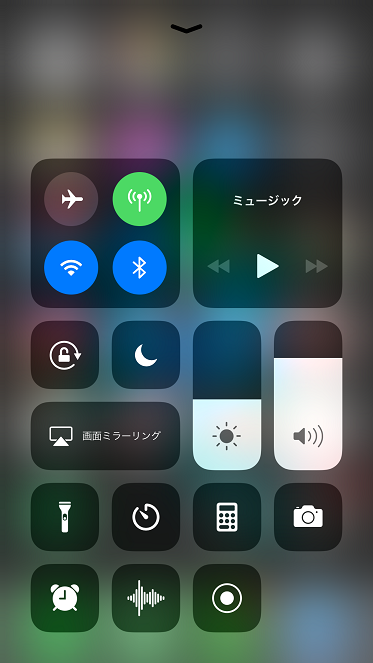
iPhoneのホーム画面で下からスイッと出してきたコントロールセンター。
下の方にある「◎」のマークが画面録画機能です。
タップすると3秒後から録画がスタートして、iPhoneの画面上で行われていること全てが録画されます。
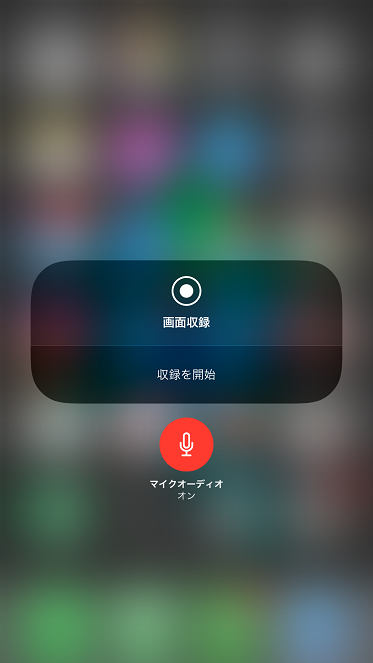
◎マークを強く押すと、この画面が出てきます。
「マイクオーディオ」のボタンをタップして、この画像のように「オン」にしておかないと、動画の音が入らないので注意してください。
録画をストップさせたいときには、また画面の下からコントロールセンターを出して、◎ボタンをタップすればOK。
録画した動画はカメラロールに保存されるので、いつでもお手軽に見ることができます。
iPhoneの画面録画機能無敵じゃん!
そんな風に感じたかも知れませんが、こちらの機能にもデメリットがあります。
- マイクオーディオをオンにすると周りの音(自分の声など)も録音される
- そのうちiPhoneのアップデートで動画サイトを使ってる時には使用できなくなるかも
モンストなどの人気アプリゲームのプレイ動画を録画してYouTubeにアップしてる人もいますが、もともとはそういったちょっとした録画用の機能です。
長時間の動画も録画できないことはないですが、周囲の音や声が入ってしまうなど少々使いづらい面もあります。
とはいえ、無料だしiPhone1つで今すぐできる機能としてはスゴイですよね。
寝ている間に充電器に挿しっぱなしで動画を再生しながら録画しておくなんていうアラワザを使えば、好きな動画をiPhone内に保存できます。
上記4つの動画保存を比較
料金面、画質、手軽さ、安全面で上記4つを比較してみました。
| 料金 | 画質 | 手軽 | 安全 | |
|---|---|---|---|---|
| 動画サービス | ||||
| アプリ | ||||
| パソコン経由 | ||||
| 画面録画 |
- 動画配信サービスはどうしても月額は発生するので料金面は他に劣りますが、画質と利用の手軽さ、便利さ、安全面では最強です。
- アプリは無料で使えますし、手軽ですが上記のアプリ削除や著作権問題などのリスクがあります。
- パソコン経由はパソコンを扱えない人にとってお手軽感はありませんし、著作権リスクはあります。
- 画面録画は周囲の音が入ってしまうことと、録画中はiPhoneをいじれないことがデメリットと言えます。
それぞれの特徴を理解して、自分に合うものを選択して利用してみましょう。
スマホ(iPhone)に動画保存をするときには必ずWi-Fiを使う
それでは、次にiPhoneに動画保存をするときのネット回線について軽く触れておきます。
間違ってもキャリアの電波(スマホの4GLTEなど)を使ってダウンロードをしてはいけませんよ。
動画は容量が大きいので、スマホの電波を使ってダウンロードをしたらすぐに通信速度制限になります。
ダウンロードを行う際には必ずWi-Fiを経由するようにしてください。
自宅の光回線のWi-Fiが最強
自宅に光回線があるなら、自宅のWi-Fiを使ってiPhoneに動画保存をするのが最強です。
光回線は速度が速いので、動画をダウンロードするまでの時間も短いです。
光回線をまだ家に引いていない人は、今ならNURO光かauひかりがダントツでオススメです。
上記2つのネット回線のエリア外であれば、プロバイダー料金のかからない「光コラボ」を選ぶようにしましょう。
モバイルWi-Fiルーターを使うときは頻度に注意
モバイルWi-Fiルーターは容量無制限で使えるので、動画のダウンロードにも使えます。
ただし、3日間で10ギガを使うと次の日に8時間だけ速度制限がかかるので、連続でいくつも動画をダウンロードすると、その制限がかかる可能性があります。
週末だけダウンロードをする、数日おきにダウンロードする、などのペースを守れば問題なく使えます。
そもそもモバイルWi-Fiルーターを持っているなら、通信容量を気にすることがないので、ダウンロードをせずにその場で毎回視聴しても平気です。
まだWi-Fiルーターを持っていないなら、ルーターではWiMAXが最強です。
比較して選びたいなら下記の関連記事をどうぞ。
フリーWi-Fiスポットを使うなら個人情報の取り扱いに注意
自宅に光回線がない、モバイルWi-Fiルーターを持っていない、そんな場合はフリーWi-Fiスポットを利用するのも手です。
ただし、最低でも「野良Wi-Fi」と呼ばれる、得体の知れないWi-Fiは使わずに、カフェやコンビニなどの信頼できるスポットを利用してください。
スポットについてはこちらの記事をどうぞ。
上記関連記事でも書いていますが、信頼できるWi-Fiスポットと言っても、第三者に閲覧される可能性は0ではありません。
なので、そういったWi-Fiに接続している時にはID・PASSを入力したり、銀行情報や暗証番号を打ち込むようなことは絶対にやめましょう。
スマホ(iPhone)への動画保存で1番のオススメは動画視聴サービス経由
結局のところ、iPhoneに動画保存する上で1番オススメなのは動画視聴サービスを利用する方法です。
私も散々色んな方法を試してきましたが、今では1番気軽で安全に使える動画視聴サービスに落ち着いています。
最初にも書きましたが、主に使っているのは
この3つです。
正直、1つでも十分ですが、月額も安いのでそのまま登録してます(笑)
どのサービスも初月無料や、数か月無料でトライアルのキャンペーンを行っていて、無料期間中に解約をすれば料金は発生しないので、1度試してみるだけでも体験してみると良いでしょう。
映画好きなら、間違いなくそのままハマると思いますよ。
動画視聴サービスを使うメリット
主なメリットは以下の通り。
- 画質が綺麗
- スマホに保存できる&家のテレビでも観れる
- 作品数が多い
- コラボや特集も多い
- 安全性が極めて高い
ハイビジョンで画質が綺麗なのは良いですよ。
家のテレビの大画面で視聴したときにも大迫力で映画を楽しめます。
作品数も多くて「あ、この映画みたかったやつじゃん」なんて発見もちょくちょくあります。
あとは安全性ですね。
著作権問題などを気にせず気軽にiPhoneにダウンロードできるメリットは大きいです。
動画視聴サービスのデメリット
デメリットは月額料金が発生すること。
正直これだけと言えます。
ただし、amazonプライムビデオで月額400円
Huluは月額933円
U-NEXTは月額1,990円
(U-NEXTは他と比べるとちょっと高いですが、漫画も読めたりするのでやめられず・・・)
個人的な話は差し置いて、月1,000円以下で映画やアニメが見放題と考えると、経済的にもかなり優しいです。
レンタルショップに行って借りてくるより安いし手軽な上、画質もYouTubeなんかと比べて綺麗なものばかりなので、損はないです。
それに、やめたくなったらいつでも当月にやめられるから人気なのかもしれないです。
それぞれ無料のトライアルがあるから、何はともあれ1回使ってみるのがオススメですよ。
↓公式から無料トライアルに登録できます。
iPhoneに動画をダウンロードしておくと「バッテリー、ギガ、お金」の節約になる
iPhoneに動画をダウンロードしておくと、
- 通信をしないからバッテリーの節約になる
- 通信をしないからギガ数が減らない
- ギガが減らないから速度制限の心配もなく余計なお金もかからない
これらのメリットがあります。
iPhoneに動画保存をして、ぜひ節約上手になってください。
ギガ課金を1回したら1ギガ1,000円です。
それならそのお金で動画視聴サービスを使った方が良くないですか?
外でスマホを使って頻繁に動画を観る人向け「三種の神器」
余談ですが、私は外で動画を視聴する際や、ゲームをする時にはいつも以下のアイテムを欠かさず持ち歩いています。
- スマホ
- モバイルWi-Fiルーター
- モバイルバッテリー
これは私の中での三種の神器。
完全にガジェットオタクみたいになってますが汗
私がおすすめするコスパの高いモバイルバッテリーは以下の関連記事よりご覧ください。
通信業界10年超えのプロに聞いた、オススメのモバイルWi-FiランキングもこれからWi-Fiを持ちたい人は必見ですよ。
この記事で紹介した手段を使って、あなたがiPhoneで良い動画ライフを送れることを祈っています。

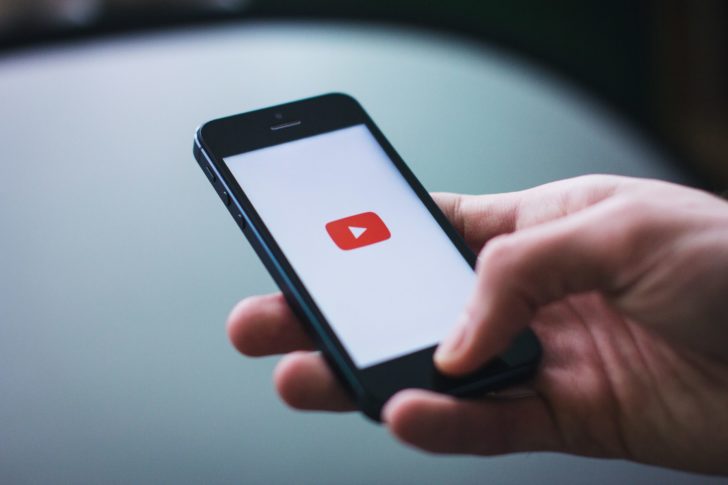




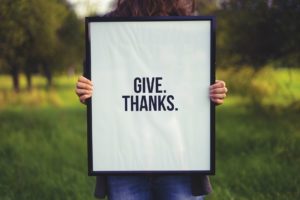










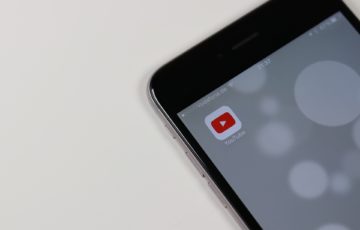












最後まで読んでいただきありがとうございました。
ネット回線・ポケットWi-Fi・格安SIMの最新情報も是非チェックしてください。
今1番お得なキャンペーンもランキングにしています。